索尼电视u盘插上怎么使用?操作步骤是什么?
- 生活知识
- 2025-06-28
- 18
- 更新:2025-06-03 00:45:32
索尼电视作为家庭娱乐系统的重要组成部分,以其卓越的画质和丰富功能深受用户喜爱。现代索尼电视通常支持通过U盘进行媒体内容的播放,扩展了观看体验。但对于一些用户来说,如何在索尼电视上使用U盘可能还不够直观。本文将为您详细讲解索尼电视使用U盘的具体步骤,帮助您轻松将U盘中的内容在索尼电视上播放。
1.准备工作
在开始之前,请确保您的索尼电视已经连接到了家庭网络,并且您已经准备了一个格式化为FAT32或exFAT的U盘,并将需要播放的媒体文件存储在其中。请确认U盘的格式是您的电视所支持的,通常索尼电视支持的文件格式包括但不限于:MP4、AVI、MKV、JPEG、PNG、MP3等。
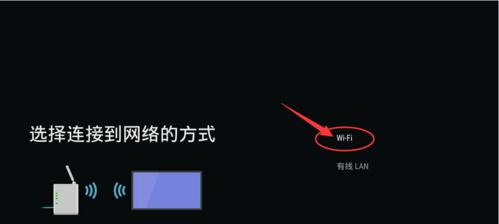
2.将U盘连接到索尼电视
步骤一:关闭您的索尼电视,并找到电视侧面或背面的USB端口。
步骤二:将U盘直接插入该USB端口。通常情况下,电视会自动检测到新设备并显示提示信息。
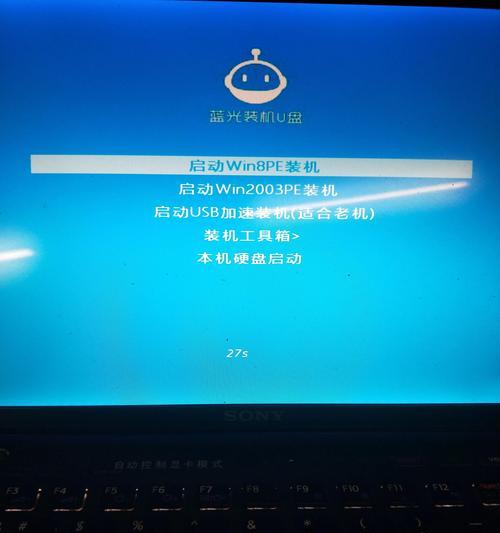
3.从U盘播放媒体内容
3.1通过主界面访问U盘
步骤一:开启索尼电视,并进入主界面。
步骤二:使用遥控器上的方向键和确认键,选择“媒体播放”或“媒体”选项。
步骤三:在弹出的菜单中选择连接的U盘。在此步骤,如果电视支持智能标签功能,它可能会直接在首页显示U盘内容。
3.2从应用程序访问U盘内容
某些索尼电视可能不直接在首页显示U盘选项,您可能需要通过应用程序来访问。
步骤一:打开“视频播放器”或“媒体播放器”应用。
步骤二:在应用界面中,寻找连接设备选项并打开。
步骤三:选择您的U盘设备进行内容浏览和播放。
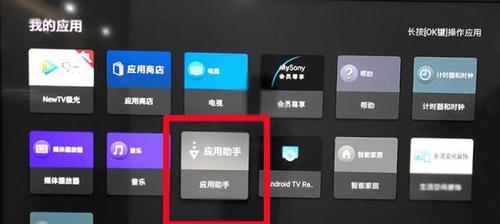
4.播放媒体文件
一旦成功访问到U盘内容,您就可以浏览并选择想要播放的视频、音乐或图片了。
步骤一:在U盘文件列表中选择您想要播放的文件。
步骤二:点击确认键进行播放。
步骤三:使用遥控器上的播放、暂停、快进、快退等控制功能,享受您的多媒体内容。
5.常见问题解决
5.1电视未识别U盘
如果索尼电视没有检测到U盘,请先检查U盘是否正确插入,并确保电视已经开启。如果问题依旧,请尝试换一个USB端口或更换另一个U盘测试。
5.2文件格式不支持
如果文件格式不被支持,您可能需要转换文件格式或下载索尼电视支持的格式。可以使用一些流行的视频转换软件进行转换。
5.3U盘播放时卡顿
卡顿可能是由于U盘读取速度慢或文件分辨率过高导致的。请尝试使用更快的U盘,并且确认媒体文件分辨率适合您的索尼电视。
6.
综上所述,连接和使用U盘在索尼电视上播放媒体内容是一个简单的过程,遵循本文提供的步骤,可以轻松实现。如果遇到问题,请检查连接、文件格式及分辨率,并适当调整,以获得最佳的播放体验。索尼电视提供了多种方式来访问和播放U盘中的内容,用户可以根据个人喜好和习惯选择最适合的方法。通过这一功能,您可以将更多的电影、音乐和图片带到您的家庭影院系统中,享受更加丰富多彩的娱乐体验。
下一篇:三星手机如何自定义退回键图标?




